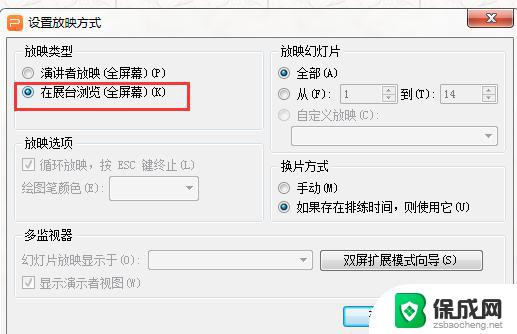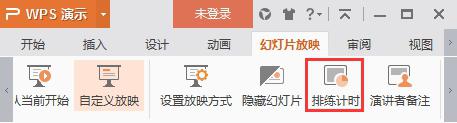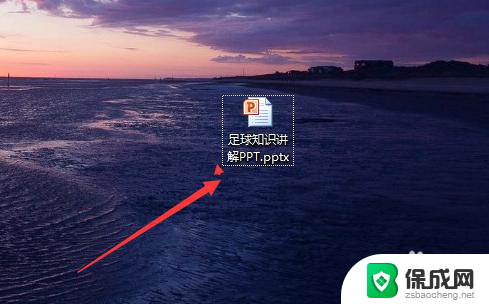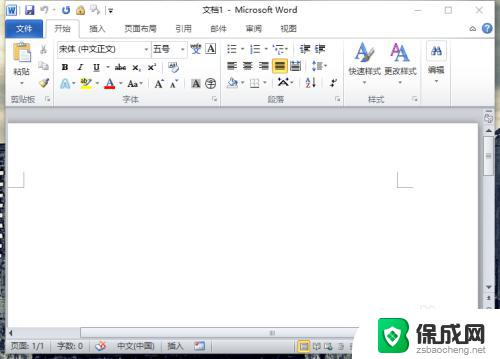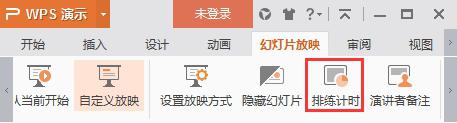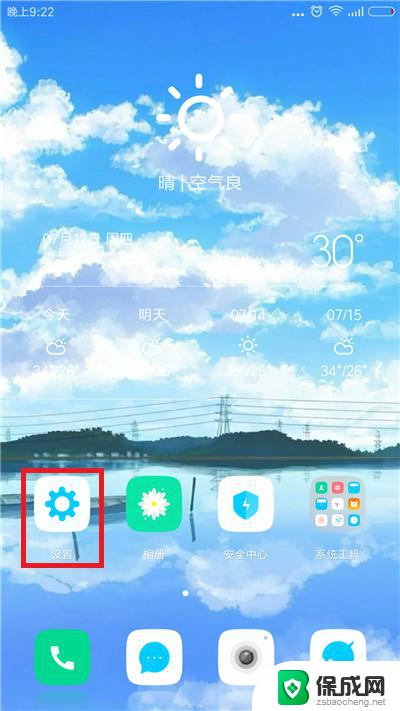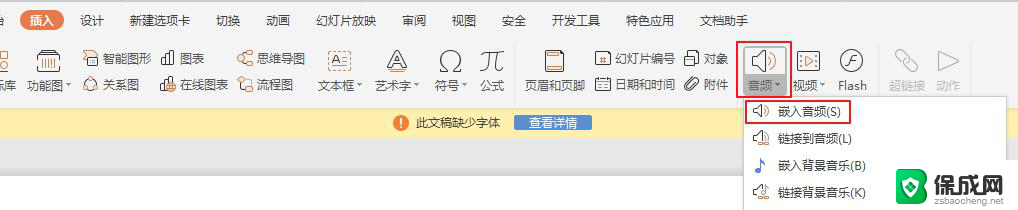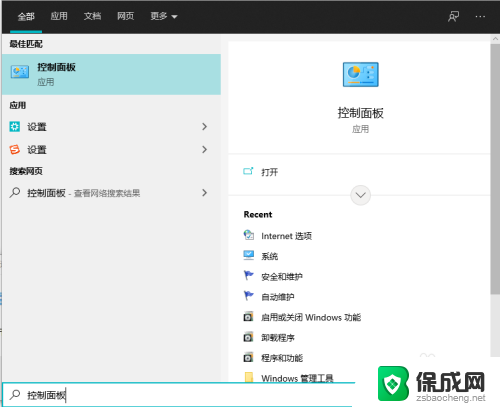设置幻灯片自动放映时间 ppt自动播放时间设置方法
在今天的现代社会中幻灯片已经成为了我们生活中不可或缺的一部分,无论是在学校、工作还是商务场合,幻灯片都被广泛应用于演示和展示。而一个成功的幻灯片演示,除了内容精彩外,还需要一定的技巧和设置。其中幻灯片自动放映时间的设置就是其中之一。通过设置幻灯片的自动播放时间,我们可以精确控制每张幻灯片的展示时间,使演示更加流畅和有条理。如何设置幻灯片自动放映时间呢?接下来我们将详细介绍ppt自动播放时间设置方法,帮助您轻松掌握这一技巧。
步骤如下:
1.打开PPT文档,我这作了2页作测试
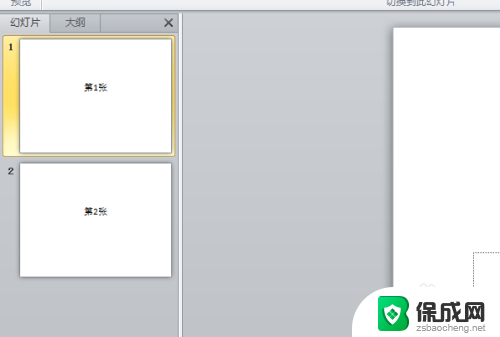
2.点击【切换】菜单,为每一页设置一种打开时的效果。
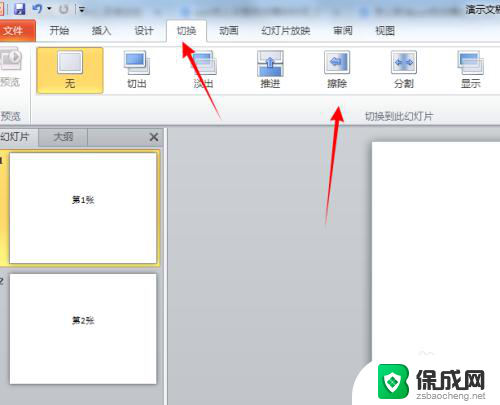
3.勾选上切换方式下的【设置自动切换时间】
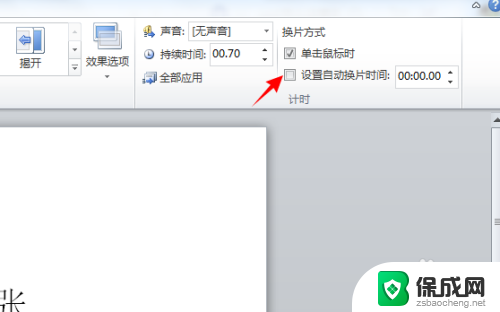
4.在设置自动切换时间右边的时间框内设置多久后切换的秒数,如5秒后切换00:05.00
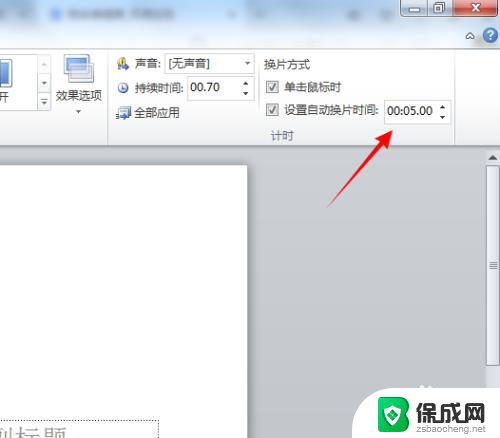
5.在持续时间框内设置切换到这个页面所需要的一个动画效果的时间。
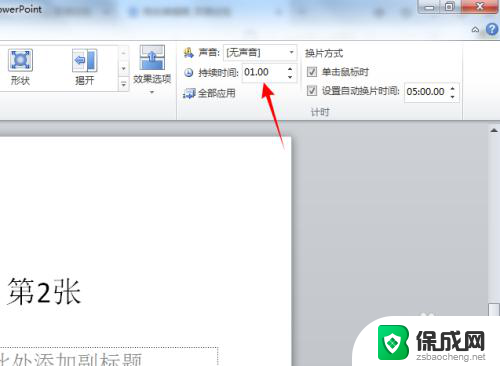
6.打开【幻灯片放映】菜单下的【从头开始】可以看到自动播放的效果。
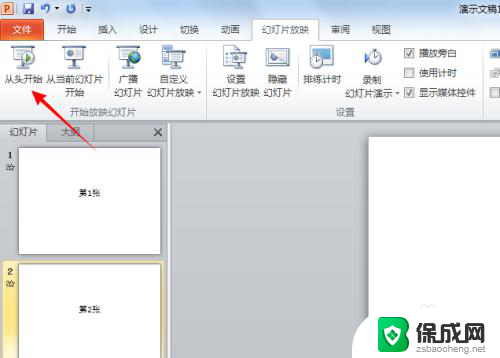
7.如果设置了自动切换的时间而没有自动播放,那可能是幻灯片设置中被修改了。点击【幻灯片放映】下的【设置幻灯片放映】
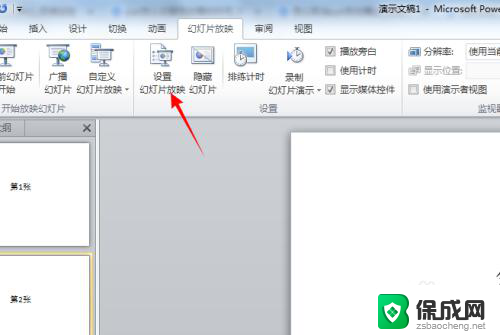
8.把换片方式改成“如果存在排练时间则使用它”
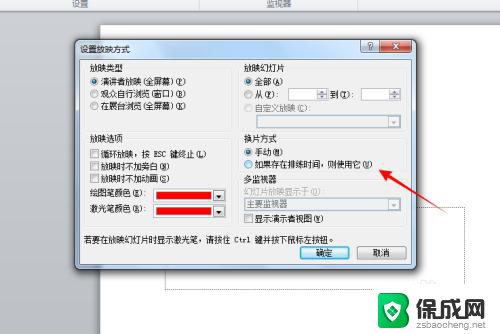
以上就是设置幻灯片自动放映时间的全部内容,如果你遇到这个问题,可以根据我的方法来解决,希望对大家有所帮助。